מאסטר בפוטושופ- 3


כמה פעמים במהלך עבודתכם אתם מרגישים שאתם עובדים קשה מדי? כמה פעמים ביום אתם שואלים עצמיכם אם יש שיטה נכונה, מהירה ויעילה יותר? משימת הפרדת עצמים מהרקע נחשבת בעיני מומחים למלאכת מחשבת, בייחוד כשהעצם מורכב, או הרקע סביבו אינו אחיד. פוטושופ מציעה מספר פקודות וכלים שתפקידם להקל על המלאכה, צריך רק להכיר את אופן פעולתם באופן יסודי. חלקו השני של המאמר על אזורי בחירה מציע לצלול אל נבכי הכלים והפקודות הרלוונטיות למשימה. הטיפים שלפניכם עשויים לקצר תהליכים ואולי אף לשנות את אופן עבודתכם בתוכנה.
11 השפעת הדגימה על כלי מטה הקסם
כלי מטה הקסם (Magic Wand) מושפע מטווח הדגימה של כלי דוגם הצבע- מתחילת דרכו הושפע הכלי מגודל שטח הדגימה של כלי דוגם הצבע, אך זה היה נסתר ממרבית המשתמשים. בגירסאות האחרונות של פוטושופ כלי מטה הקסם זכה לתפריט Sample Size וכעת ניתן לבחור את מימדי שטח הדגימה .בחירה בשטח דגימה גדול יותר תשפיע על טווח הצבעים שכלי מטה הקסם יבחר בעת הלחיצה.

12 שימוש יעיל במקש האלטרנטיבי
-
חלק מהכלים בפוטושופ מאפשרים מעבר לכלי אחר באמצעות החזקת מקש .alt לדוגמא, ניתן לעבור בין כלי הלאסו לכלי הלאסו המצולע תוך כדי עבודה באמצעות החזקת מקש .alt באותה מידה ניתן להתחיל עבודה עם כלי הלאסו המצולע ולעבור תוך כדי שרטוט לכלי הלאסו החופשי באמצעות החזקת מקש .alt שחרור מקש alt ייאפשר חזרה להתנהגות הרגילה של הכלי.
-
אגב, החזקת מקש alt ולחיצה על כלים מסויימים בחלון הכלים תחליף אותם בכלים אחרים .כך למשל החזקת מקש alt ולחיצה על כלי הבחירה המלבני תחליף אותו בכלי הבחירה האליפטי, לחיצה על כלי הלאסו תחליפו בכלי הלאסו המצולע ולחיצה על כלי מטה הקסם (כאמור כשמקש alt לחוץ) תחליפו בכלי הבחירה המהירה.
-
ככלל החזקת מקש alt ויצירת אזור בחירה באמצעות כלי הבחירה המלבני, או האליפטי, תיצור אותו מהמרכז כלפי חוץ. החזקת המקשים alt+Shift וגרירת הכלי תיצור אזור בחירה ריבועי (כלי הבחירה המלבני), או עגול (כלי הבחירה האליפטי). שימוש נוסף במקש זה בטיפ מס' .5
-
החזקת מקש alt והפעלת הפקודה Color Range תפתח את החלון עם ההגדרות שנקבעו בשימוש הקודם.

13 חמישה טיפים לעבודה עם חלון Color Range
-
בהגדרתה, הפקודה Color Range מתפריט Select מאפשרת לבחור אזורים בתמונה בהתאם לצבעם. בפועל, על אף שם חלון הפקודה, מדובר בפקודה המתחשבת קודם כל בבהירות הצבעים ורק אחר כך בגוון. כדי לוודא זאת, פתח תמונה ובטל את רויית הצבעים באמצעות הפקודה Desaturate מתפריט .Image>Adjustments כעת הפעל את הפקודה Color Range מתפריט Select ודגום אזור בתמונה .על אף שהאזור בגווני אפור הפקודה תבחר אזור זה ואזורים דומים לו.
-
לפני הפעלת הפקודה מומלץ לדגום את הצבע אותו בכוונתך לבחור. הפקודה תבחר אוטומטית את הצבע שנקבע בצבע החזית בחלון הכלים. במידה וזה לא קורה, יש לוודא שבתפריט Select שבחלון הפקודה נבחרה האפשרות Sampled Colors. כעת נותר להתאים את הבחירה באמצעות מכוון Fuzziness הקובע את טווח הצבעים (A) ובמקרים מסיימים גם באמצעות מכוון .(B) Range
-
תפריט Select מאפשר לבחור צבעים מבין שישה צבעי יסוד .(C) נשאלת השאלה מדוע אפשרות זו קיימת, אם ניתן פשוט לדגום צבע מהתמונה? צבעים אלו מאפשרים, בין היתר, אוטומציה של יצירת אזורי בחירה, מאחר ואינם תלויים בלחיצה של המשתמש.
-
תפריט Select כולל גם אפשרות לבחירת גווני עור .(Skin Tones) בחירה באפשרות זו (D) תפעיל אפשרות נוספת (Detect Faces) המזהה פרצופים ומבטלת בחירה של גוונים אחרים בתמונה .(E)
-
לעיתים התצוגה המוקטנת של חלון הפקודה לא מספקת ויש צורך בבחינת הבחירה בתצוגה מוגדלת תפריט .Selection Preview מאפשר להחליף את תצוגת התמונה בתצוגת הבחירה באמצעות בחירה באפשרות .(F) Grayscale כעת כדי לראות את התמונה במקביל יש לבחור בתחתית התצוגה המקדימה ב.(G) Image-
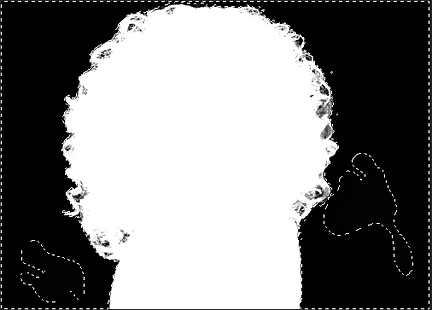
14 שימוש בכלי מטה הקסם לבחינת מסיכה
משימת הפרדת אובייקט מהרקע עלולה במקרים מסויימים להתברר כמורכבת, בייחוד כשהאובייקט בעל קצוות מורכבים כמו שיער, פרווה וכדומה. המטרה הסופית היא ליצור מסיכה בה האובייקט להפרדה בצבע לבן והרקע סביבו בצבע שחור. הבעיה היא שלאחר יצירת המסיכה לא תמיד ברור שהרקע סביב האובייקט אטום, משמע שחור מוחלט. אחת הדרכים לבחינת הרקע היא להציג את חלון המידע ,(Window>Info) לבחור בכלי דוגם הצבע (לחיצה על מקש (i ולגרור את הסמן מעל אזורים שחורים במסיכה. מבט בוחן בחלון המידע אמור להציג את הערך 0 בשלושת ערוצי הצבע -מה שבפועל מעיד על מסיכה אטומה. ערכים גבוהים יותר מ 0-מעידים על מסיכה לא אטומה. אך שיטה זו עלולה לעייף בייחוד כשיש לגרור את הכלי מעל אזורים שונים במסיכה. שיטה מהירה ומדוייקת יותר היא להיעזר בכלי מטה הקסם. יש לבחור בכלי ובאפשרויות הכלי לקבוע את טווח הפעולה של הכלי (Tolerance) על .0 כעת יש למקם את סמן הכלי מעל אזור ולוודא שבחלון המידע האזור הנדגם הוא שחור מוחלט .(R:0, G:0, B:0) כעת יש ללחוץ עם הכלי. אזורים שלא נבחרו אינם אטומים. שים לב שבמקרים בהם האובייקט בעל שיער, או פרווה, קצוותיו לא ייבחרו מאחר והם שקופים למחצה ומצב זה תקין .אזורים שלא נבחרו יש לצבוע בשחור מוחלט כדי לוודא שיהיו אטומים במסיכה.
כעת, לחיצה במסמך תיצור אזור בחירה במימדים שנקבעו בשדות.
בחירה ב Fixed Ratio-תציג שני שדות בהם ניתן להקליד ערכים המייצגים יחס בין רוחב לאורך אזור הבחירה.
שים לב, לאחר שימוש בכלים במצבים אלו מומלץ להשיב את התנהגות הכלי לברירת המחדל באמצעות בחירה בתפריט Style ב.Normal-
15 יצירת אזור בחירה על פי מידה
כלי הבחירה המלבני וכלי הבחירה האליפטי מאפשרים יצירת אזורי בחירה בעלי מידות מדוייקות. בסרגל אפשרויות הכלי ניתן לבחור בתפריט Style בגודל מדוייק ,(Fixed Size) או ביחס.(Fixed Ratio) בחירה באפשרות Fixed Sizeתציג שני שדות בהן ניתן להזין את המימדים הרצויים.
כברירת מחדל יחידות המידה הן בפיקסלים, אך ניתן להקליד מימדים בתוספת cm לסנטימטרים, mm למילימטרים, i לאינצ'ים ועוד.







16 יצירת מעברי צבע מעניינים באמצעות כלי בחירה
בקרב משתמשי פוטושופ ותיקים קיים ויכוח רב שנים מי מהכלים ראוי לתואר 'הכלי המיותר ביותר בתוכנה'. שני כלים בולטים הטוענים לכתר הם כלי בחירת השורה הבודדת וכלי בחירת הטור הבודד הממוקמים ביחד עם כלי הבחירה המלבני וכלי הבחירה האליפטי. כלים אלו מאפשרים לבחור שורה, או טור של פיקסל בודד. על אף שלכלים אלו תפקיד אחד ויחיד, ניתן ליצור באמצעותם אפקטים מבוססי מעברי צבע.
-
בדוגמא שלפניך תמונת שקיעה. בשלב ראשון יש לבחור בכלי בחירת הטור הבודד וללחוץ בכל מקום במסמך.
-
כעת יש ליצור שכבה מאזור הבחירה באמצעות קיצור המקלדת Cmd+J במק ,או Ctrl+J בחלונות.
-
כעת יש למתוח את הטור לרוחב המסמך באמצעות הפעלת הפקודה Free Transform מתפריט .Edit
-
בשלב זה יש לגרור את נקודות האמצע הצדדיות לקצוות המסמך יש לחזור על התהליך גם עם כלי בחירת הטור הבודד
-
ניתן לשלב בין שתי השכבות באמצעות שיטת שילוב Lighten או Multiply.

17 טיפים לשימוש בכלי הבחירה המהירה
אחד הכלים השימושיים ביותר בפוטושופ הוא כלי הבחירה המהירה (Quick Selection Tool). הוא חבוי תחת כלי מטה הקסם בחלון הכלים (1) וניתן לבחור בו באמצעות לחיצה על מקשW . ניתן לעבור בין כלי מטה הקסם וכלי הבחירה המהירה באמצעות קיצור המקלדת .Shift+W כלי זה מאפשר לבחור אזורים באמצעות מברשת עגולה .גרירת הסמן יוצרת אזור בחירה שנעצר בקצוות אובייקטים .הכלי מאפשר בחירה מהירה של עצמים בעלי קצה מוגדר ברור. הנה כמה עובדות שאולי לא ידעת על הכלי:
-
בניגוד לכלי מטה הקסם, לכלי זה אין ערך ברור המעיד על טווח פעילותו. בפועל שימוש במברשת גדולה מגדילה את טווח פעולת הכלי ואילו שימוש במברשת קטנה תבחר אזורים עדינים יותר ותקטין את טווח פעולתו.
-
על מנת שכלי זה יהיה יעיל כדאי לסמן את השכבה בה נמצא המידע לבחירה .במידה והמידע מורכב ממספר שכבות ,ניתן לסמן בסרגל אפשרויות הכלי את האפשרות .(A) Sample All Layers
-
סימון האפשרות Auto Enhance תנסה למטב את אזור הבחירה באמצעות היצמדות לקצה. סימון אפשרות זו כמו גם האפשרות הקודמת ייאטו את מהירות פעולת הכלי .(B)
-
לאחר שימוש ראשוני בכלי ושחרור הסמן ,פוטושופ תעבור באופן אוטומטי לאפשרות הוספה לבחירה .(C) ניתן לעבור לאפשרות זו גם באמצעות החזקת מקש.Shift ניתן לעבור למצב החזרה מאזור בחירה גם באמצעות החזקת מקש .alt
-
לעיתים שימוש בכלי זה הוא רק מחצית מהדרך. לחיצה על כפתור Refine Edge (עד גירסה CC 2015), או Select and Mask (מגירסה CC 2015.5 ומעלה) תפתח חלון ובו תוכל לשפר את אזור הבחירה ואף ליצור לשכבה מסכה שתסתיר את הרקע (D).
-
על אזורי בחירה מורכבים וצריבות תוכל לקרוא בהרחבה בספר: Photoshop Cookbook 3 בהוצאת מנטור.

18 קיצורי מקלדת שכדאי לשנן
בכל הנוגע לאזורי בחירה כדאי לשנן ארבעה קיצורי מקלדת המוכרים למשתמשים בכל הרמות.
-
בכל הנוגע לקיצורי מקלדת, שני הקיצורים הנפוצים ביותר נוגעים לבחירת תכולת כל המסמך Cmd+A) במק, Ctrl+A בחלונות) וביטול אזור הבחירה Cmd+D) במק, או Ctrl+D בחלונות) .אך זה ידוע ומוכר לכל.
-
על מנת להסתיר זמנית את אזור הבחירה ניתן להשתמש בפקודה Selection Edges מתפריט .View>Show לחילופין, ניתן להשתמש בקיצור המקלדת Cmd+H במק, או Ctrl+H בחלונות. בשלב זה יתכן ויופיע חלון ובו יהיה עליכם לבחור אם להסתיר את פוטושופ, או את תצוגת קווי העזר, אזורי בחירה וכדומה. לחיצה על כפתורHide Extras תסתיר את אזור הבחירה ותקבע בחירה זו כהעדפה. משמע, שימוש בקיצור המקלדת הנ"ל יסתיר את אזור הבחירה.
-
לכניסה לחלון Select and Mask (או Refine Edge בגירסאות קודמות) ניתן להשתמש בקיצור המקלדת Cmd+alt+R במק,
או Ctrl+alt+R בחלונות..

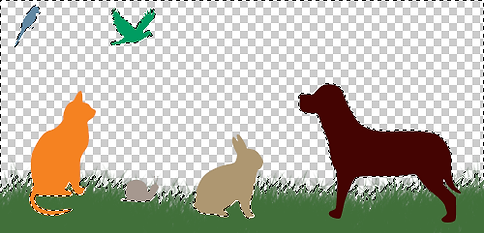
19 טעינת שקיפות במסמך
לעיתים יש צורך בבחירת כל הפיקסלים הפעילים במסמך לצורך העתקה למסמך אחר. שיטה ראשונה היא לבחור בכל תכולת המסמך (Select>All) ולהעתיק ללוח גירסה משוטחת של השכבות המוצגות באמצעות הפקודה Copy Merged מתפריט .Edit
שיטה אחרת היא ליצור אזור בחירה מהאזורים הבהירים, או השקופים בתמונה, באמצעות החזקת מקש Cmd במק, או Ctrl בחלונות ולחיצה על הערוץ המשולב בחלון הערוצים .(Window>Channels) יש לפעולה זו אפילו קיצור מקלדת Cmd+alt+2 במק, או Ctrl+alt+2 בחלונות.
בשלב זה יש להפוך את אזור הבחירה (Select>Inverse) לבחירת הפיקסלים הפעילים במסמך ולהעתיק ללוח, כאמור, באמצעות הפקודה Copy Merged מתפריט .Editשים לב ששיטה זו מתבססת על בהירות ולכן צירוף תכולת ההעתקה במסמך אחר עשוייה להציג את המידע בשקיפות מסויימת. ניתן להתגבר על בעיה זו באמצעות שכפול השכבה מספר פעמים.

20 קיצורי מקלדת שכדאי לשנן
בכל הנוגע לאזורי בחירה כדאי לשנן ארבעה קיצורי מקלדת המוכרים למשתמשים בכל הרמות:
-
בכל הנוגע לקיצורי מקלדת, שני הקיצורים הנפוצים ביותר נוגעים לבחירת תכולת כל המסמך Cmd+A) במק, Ctrl+A בחלונות) וביטול אזור הבחירה Cmd+D) במק, או Ctrl+D בחלונות).
אך זה ידוע ומוכר לכל. -
על מנת להסתיר זמנית את אזור הבחירה ניתן להשתמש בפקודה Selection Edges מתפריט .View>Show לחילופין, ניתן להשתמש בקיצור המקלדת Cmd+H במק, או Ctrl+H בחלונות. בשלב זה יתכן ויופיע חלון ובו יהיה עליכם לבחור אם להסתיר את פוטושופ ,או את תצוגת קווי העזר, אזורי בחירה וכדומה. לחיצה על כפתורHide Extras תסתיר את אזור הבחירה ותקבע בחירה זו כהעדפה. משמע, שימוש בקיצור המקלדת הנ"ל יסתיר את אזור הבחירה.
-
לכניסה לחלון Select and Mask (או Refine Edge בגירסאות קודמות) ניתן להשתמש בקיצור המקלדת Cmd+alt+R במק,
או Ctrl+alt+R בחלונות.


טיפ בונוס- השיטה ההפוכה
אחת הבעיות עם כלי מטה הקסם היא שכלי זה מבוסס על נתון טווח פעולה (Tolerance) שלעיתים מצריך ניחוש. בחירה בטווח פעולה גבוה (ערך גבוה) ייבחר אזורים בלתי רצויים וייאלץ את המשתמש להחסיר אותם. לעומת זאת בחירה בטווח פעולה נמוך מדי, ייאלץ את המשתמש לנסות את פעולת הכלי שנית בערכים אחרים, או לחילופין להוסיף את האזורים החסרים לאזור הבחירה באמצעות כלי הבחירה השונים. על מנת לחסוך עבודה ניתן לעבוד בשיטה ההפוכה- משמע במקום לבחור את הרקע ואז להפוך את אזור הבחירה לבחירת האובייקט, יש לסמן את האובייקט בצורה חופשית באמצעות כלי הלאסו, לבחור בכלי מטה הקסם, להחזיק את מקש alt וללחוץ על הרקע. בצורה זו לא יהיה צורך באיתור אזורים שלא נבחרו ובפועל ייבחר האובייקט ולא הרקע .ניתן לפעול בצורה זו גם עם כלי הבחירה המהירה. משמע, ליצור אזור בחירה בצורה חופשית באמצעות כלי הבחירה המלבני, או כלי הלאסו ואז להחזיק את מקש alt ולגרור את הכלי על אזורי הרקע להחסרה. שיטה זו עשוייה לחסוך לא מעט זמן בייחוד ביצירת בחירה ראשונית לפני שיפורה באמצעות כלים ופקודות נוספות.
רוצים לדעת עוד? הספר Photoshop Cookbook 3 מספק פרק נרחב על שיטות להפרדת עצמים מהרקע (צריבות). הפרק מציג פקודות וטכניקות למקצועני עיבוד תמונה המאפשרות לבצע פעולות מורכבות בדיוק ובזמן קצר. הספר נכתב על ידי יגאל לוי וערן בורוכוב ומוסבר באמצעות תרגילים בשיטת צעד אחר צעד. פרטים מלאים אודות הספר במדור הספרים.
הספר נמכר בהנחה מיוחדת לגולשי האתר בקישור המצורף http://www.mentor.co.il/books
תגיות: פוטושופ, טיפים, טריקים, סודות, מסיכה, מסיכות, ערוץ, ערוצים, קיצורי מקלדת, שקיפות, אזור בחירה, יגאל לוי, פוטושופמאסטר Quick Selection Tool, Mask, Channel Photoshopmaster , Yigal Levi ,Border, Tolerance, Magic Wand, Tricks, Tips, Color Range, Feather ,Grow, Keyboard Shortcuts, Fuzziness, Single Row Marquee Tool, כלי הבחירה המהירה, Similar, Skin Tones, alt, Sample Size, Clipping Path, Make Work Path, מסלול, מסלול נגזר, Detect Faces, Make Selection

